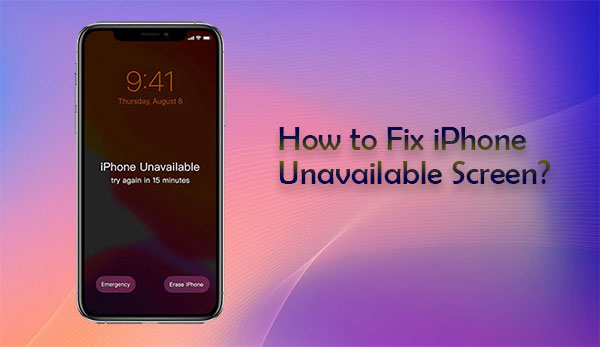
¿Intenté desbloquear su iPhone solo para ser bienvenido con una pantalla 'iPhone no disponible'? El pánico se establecerá a medida que te das cuenta de la gravedad de la situación. Imagine no poder acceder o usar su iPhone. Puede ser inquietante. Aunque esta es una característica de seguridad para proteger los archivos del acceso no autorizado, puede ponerlo en una situación difícil. Este es un problema relacionado con la contraseña en dispositivos iOS que es fácilmente reparable. Sin embargo, tenga en cuenta que un pequeño error puede impedir que el teléfono funcione correctamente.
Normalmente, la pantalla no disponible para iPhone aparecerá después de ingresar códigos de acceso incorrectos varias veces (¿quieres saber cuántos intentos desbloquear iPhone?), Y su dispositivo será inaccesible. Entonces, ¿qué hacer? Honestamente, la mayoría de los métodos para corregir este error borrarán todos los datos en su iPhone. Entonces, ¿hay alguna manera de realizar una solución no disponible para iPhone sin perder datos? Este pasaje proporciona todas las respuestas. Sigue leyendo.
Recommended Read: ¿Cómo desbloquear un Samsung sin perder datos? Respuesta real 2025
Parte 1. ¿Por qué mi iPhone muestra iPhone no está disponible en la pantalla?
Muchos intentos de contraseña fallidos. Normalmente, aparecerá un mensaje de iPhone no disponible en la pantalla debido a múltiples intentos de contraseña incorrectas en una fila. Cuando vea un iPhone que no está disponible en su teléfono, significa que alguien intentó ingresar la contraseña incorrecta varias veces al mismo tiempo para desbloquearlo. Es una medida de seguridad de Apple diseñada para proteger las contraseñas de los ataques.
A menudo, los dispositivos de iPhone que se ejecutan en las versiones iOS 15.2 o posteriores mostrarán un bloqueo de seguridad en la pantalla. Alternativamente, las versiones de iOS anteriores por debajo de 15.2 mostrarán el iPhone deshabilitado en la pantalla cuando ingrese muchos códigos de acceso incorrectos. Ambas alertas mostrarán que el dispositivo está bloqueado y no está disponible debido a razones de seguridad.
Es posible que también necesite:
Parte 2. ¿Puedo desbloquear un iPhone discapacitado sin perder datos?
Honestamente, es casi imposible desbloquear un iPhone discapacitado sin perder datos. Dado que desbloquear un teléfono con discapacidad implica la restauración de datos o reinstalar su firmware para recuperar el acceso, existe una alta probabilidad de que encuentre la pérdida de datos. Pero, si anteriormente ha respaldado su teléfono, puede desbloquearlo sin que sus archivos se pierdan. Por lo tanto, la única forma de evitar la pérdida de datos es restaurar la copia de seguridad anterior después de desbloquear el dispositivo.
Por lo tanto, la copia de seguridad de datos regular es de gran importancia. Con una copia de seguridad lista, todo lo que necesita es restaurarlo a su iPhone.
Como se dice, hay una gran posibilidad de perder datos al desbloquear un iPhone discapacitado. Sin embargo, si ha creado una copia de seguridad, se puede evitar la pérdida de datos. Aquí, exploraremos varias formas de desbloquear un iPhone sin pérdida de datos.
Parte 3: Cómo desbloquear el iPhone discapacitado sin borrar datos a través de iTunes
ITunes de Apple es una buena solución para hacer una copia de seguridad de sus datos. No solo eso, también ayuda a los usuarios a administrar y restaurar sus archivos. A menudo, encontrará a la mayoría de los usuarios de iPhone que usan este programa de software para almacenar sus archivos. Por lo tanto, si anteriormente ha copiado sus archivos en iTunes antes de que el dispositivo se deshabilite, puede restaurar y recuperar los archivos. Por lo tanto, es una buena manera de desbloquear su iPhone discapacitado. (¿Cómo encontrar y ver archivos de copia de seguridad de iTunes?)
A continuación se muestran los simples pasos a seguir para eliminar la pantalla no disponible para iPhone con iTunes:
- Instale los iTunes más recientes en su computadora si aún no está instalado. Conecte el iPhone a la PC a través de un cable de rayos.
- Arrene el teléfono en modo de recuperación, dependiendo del modelo.
* Modelos de iPhone 8 o inferiores: presione la tecla Up Volume y suelte rápidamente. Haga lo mismo con la tecla ABAJO de volumen y larga presione la tecla lateral hasta que aparezca el modo de recuperación en la pantalla.
* iPhone 7 y 7 Plus: Long Presione las teclas laterales de volumen hacia abajo+ hasta que aparezca el modo de recuperación en la pantalla.
* Modelos de iPhone 6 o anteriores: presione Long the Home + Side Keys juntas durante unos segundos. Libere cuando aparezca el icono del modo de recuperación. - Cuando aparezca el icono del modo de recuperación en el teléfono, restaurarlo usando iTunes. Simplemente toque la opción «Restaurar» en la interfaz iTunes.
- Una vez hecho esto, desconecte su iPhone de la computadora, luego configúrelo con una nueva pantalla de bloqueo.
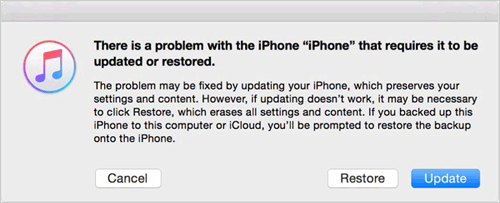
Aprenda más:
Parte 4: Cómo eliminar el iPhone no disponible sin perder datos a través de iCloud
¿El iPhone deshabilitado se conecta a iTunes sin perder datos? iCloud es un servicio útil de almacenamiento en la nube de Apple que permite a los usuarios guardar varios archivos en servidores remotos. Mientras realice una copia de seguridad de sus datos a iCloud, los restaurará fácilmente después de desbloquear el teléfono. Con la función Find My, encontrará fácilmente su iPhone y lo borrará de forma remota. Sin embargo, debe haber habilitado la función Buscar mi función de antemano.
Aquí hay pasos para deshabilitar iPhone con iCloud de forma remota:
- En una computadora o teléfono móvil, inicie sesión en iCloud con su ID de Apple y contraseña.
- Verifique todos los dispositivos bajo su ID de Apple. Encuentre su iPhone y toque «Todos los dispositivos», luego elija su iPhone con el problema no disponible.
- Toque «Borrar iPhone» e instantáneamente recibirá un mensaje de advertencia que le recuerda la pérdida de datos que encontrará.
- Toque nuevamente la opción «Borrar» para confirmar el proceso. El proceso de borrado comenzará y solucionará el problema no disponible para iPhone.
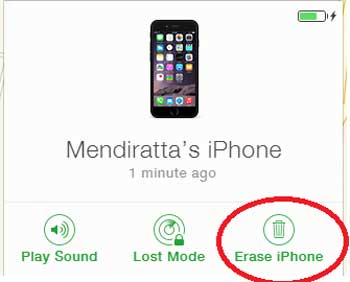
Cuando se realiza este procedimiento, todos los datos se borrarán del teléfono, incluida la pantalla de bloqueo. Establezca y restaure sus archivos desde la copia de seguridad de iCloud. También puede establecer un nuevo código de acceso que pueda recordar fácilmente.
Parte 5: Cómo desbloquear iPhone no disponible sin perder datos a través de iOS desbloqueo
Si no tiene una copia de seguridad o no desea restaurar un iPhone desde una copia de seguridad, siempre puede utilizar una herramienta de terceros para desbloquear iPhone deshabilitado sin restaurar. Por lo tanto, si ve una pantalla 'iPhone no disponible' en su dispositivo, no se asuste. Desbloqueo de iOS está aquí para ti. Este es un desbloqueador confiable que puede fijar sus esperanzas. Es importante destacar que es la forma más eficiente de solucionar problemas no disponibles para iPhone en cuestión de minutos. Puede salir de este problema con solo un clic.
iOS desbloqueo elimina todos los bloqueos de pantalla en dispositivos iOS en unos minutos. Es simple de usar. Sobre todo, no necesita tener habilidades especiales para usarlo. Además de eliminar los bloqueos de la pantalla, iOS Uplock también puede ayudar a evitar los bloqueos de activación de iCloud sin esfuerzo. Además, puede ayudar a desbloquear ID de Apple sin un código de acceso para recuperar el acceso a todos los servicios de iCloud. Si desea deshacerse de la pantalla no disponible para iPhone, iOS Usock es la herramienta a tener en cuenta.
Lo más destacado del desbloqueo de iOS:
- Deshacer los bloqueos de pantalla de los dispositivos iOS sin pérdida de datos, incluida la identificación de la cara, el código de contraseña del tiempo de pantalla. Cosictos de 4 dígitos y códigos de acceso de 6 dígitos.
- Evite los bloqueos de activación de iCloud e ID de Apple sin un código de acceso.
- Elimina los bloqueos MDM sin pérdida de datos.
- Interfaz fácil de usar. No requiere que tengas habilidades técnicas para usar.
- Compatible with a wide array of iOS devices, namely, iPhone 15/15 Pro (Max)/15 Plus, iPhone 14 Pro Max/14 Plus/14, iPhone 12 Mini/12 Pro Max/13 Mini/13 Pro Max/13, iPhone 11 Pro Max/11 Pro/ 11, iPhone XS Max/XS/XR/X, iPhone 8 Plus/8, iPhone 7 Plus/7, iPhone 6 Plus/6S/6, iPad, iPod touch and many más.


Proceso paso a paso para desbloquear un iPhone deshabilitado sin pérdida de datos utilizando iOS desbloqueo:
Paso 1. Comience descargando la aplicación en su computadora. Instale la aplicación y inicíla luego para llegar a la interfaz primaria. Una vez hecho esto, conecte su iPhone a la PC con un cable USB. Haga clic en el botón «Fideicomiso» para confiar en la computadora.

Paso 2. Elija la opción «Desbloquear de pantalla» en Toolbox y continúe a elegir la pestaña «IOS» y «Desbloquear la pantalla iOS», luego presione el botón «Inicio».

Paso 3. Arrene el teléfono en modo de recuperación o modo DFU utilizando las instrucciones en la pantalla.
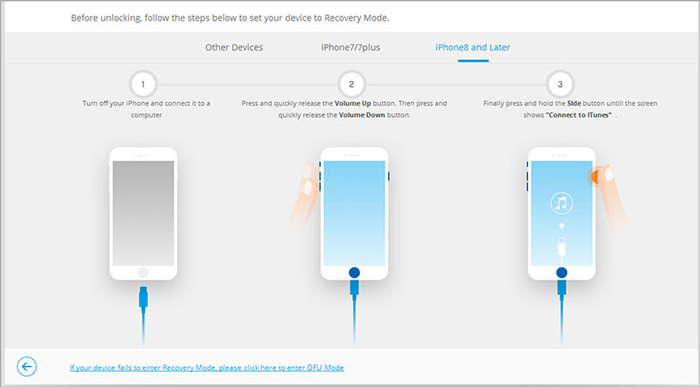
Paso 4. La aplicación reconocerá el teléfono y mostrará detalles importantes como el modelo del iPhone, la versión del sistema, etc. Confirme que la información es correcta, luego toque la pestaña «Inicio».
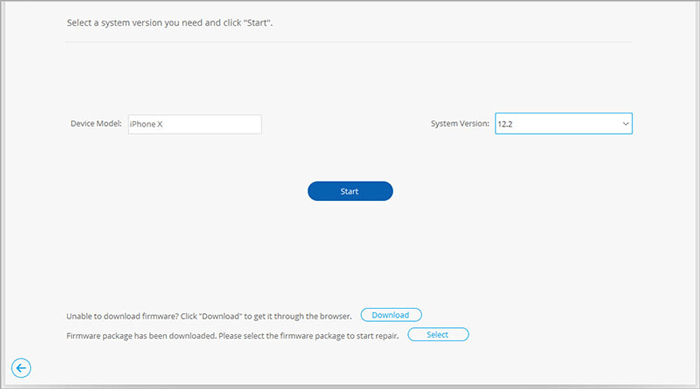
Paso 5. La aplicación comenzará a descargar el firmware iOS correcto. Cuando termine, toque la opción «Desbloquear ahora» para comenzar a desbloquear su iPhone.
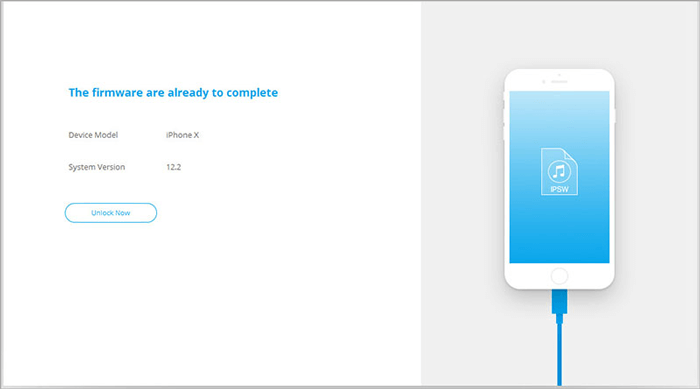
En la nuez
Es evidente que puede arreglar iPhone no disponible sin pérdida de datos. Se ha demostrado que los métodos establecidos en esta guía producen los resultados previstos. Sin embargo, hay pocas o ninguna posibilidad de éxito. Si tiene la suerte de haber hecho una copia de seguridad de sus datos antes de que el dispositivo se desactive, desbloqueará fácilmente el iPhone deshabilitado sin restaurarlo. Entre estas opciones, Desbloqueo de iOS permanece de primera categoría. Es la forma más simple de deshabilitar cualquier pantalla de bloqueo del iPhone sin pérdida de datos.


